win10蓝牙图标删除了怎么恢复 win10蓝牙图标误删如何解决
更新时间:2024-02-28 17:01:23作者:qiaoyun
在win10系统任务栏右下角中,一般是有蓝牙图标的,但是有时候可能会不小心删除了,这样使用起来就很不方便,那么win10蓝牙图标删除了怎么恢复呢?带着这个问题,本教程就给大家介绍一下win10蓝牙图标误删的详细解决方法吧。
方法如下:
1、点击开始按钮,点开里面的设置。
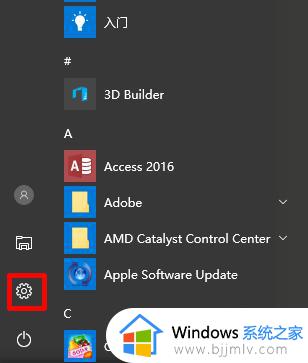
2、在windows设置里找到“设备”的选项,点击打开。
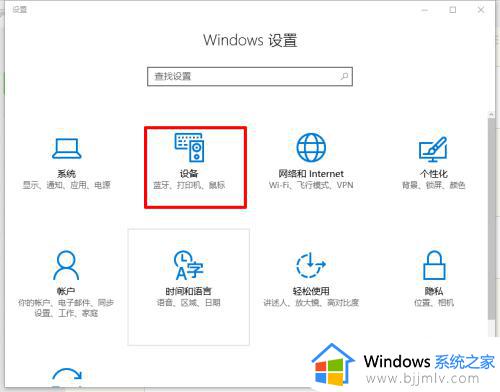
3、进入“设备”选卡后,在左侧列表中找到“蓝牙”的选项,点击打开。
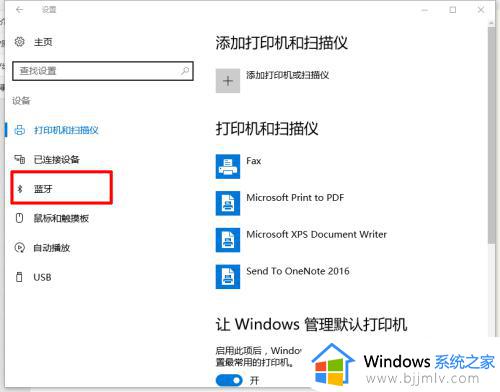
4、进入到“蓝牙”选卡后,找到右侧的“更多蓝牙选项“的选项,点击打开。
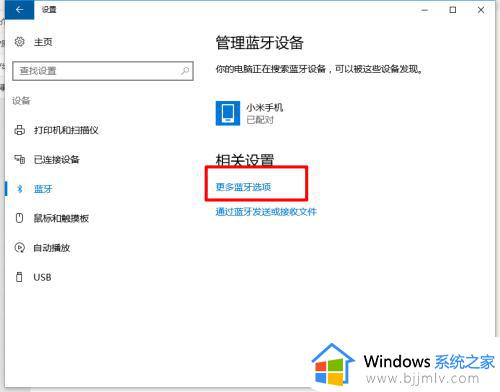
5、进入到了蓝牙设置的窗口,在窗口中的“选项”的选卡中找到“在通知区域显示蓝牙图标”点击打勾,然后“应用”最后点击“确定”。
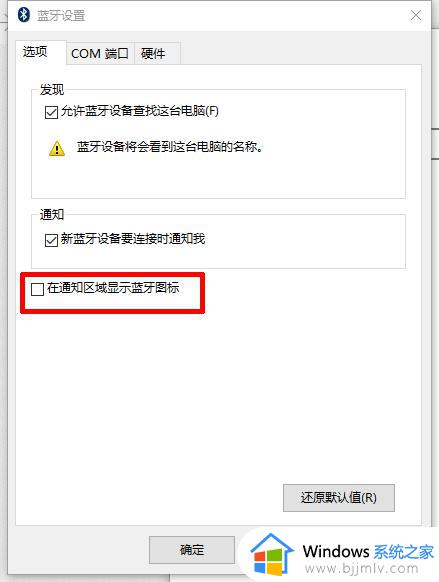
6、最后回到系统的右下角看看蓝牙图标是不是回来了。
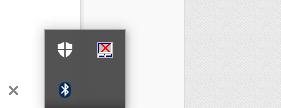
以上给大家介绍的就是win10蓝牙图标删除了的详细恢复方法,如果你有遇到一样情况的话不妨可以参照上述方法步骤来进行解决吧。
win10蓝牙图标删除了怎么恢复 win10蓝牙图标误删如何解决相关教程
- win10没有蓝牙图标怎么办 wind10蓝牙图标消失解决方法
- 蓝牙设备可能被拔掉是什么意思 win10 蓝牙图标不见了蓝牙设备可能被拔掉如何解决
- win10右下角的蓝牙图标不见了怎么办 win10电脑右下角不显示蓝牙图标如何处理
- win10蓝牙删除设备失败怎么回事 win10蓝牙设备删除失败如何解决
- win10蓝牙鼠标没反应怎么办 win10蓝牙鼠标不能使用修复方法
- Win10任务栏无效图标删除方法 如何删除Win10任务栏无效图标
- win10操作中心没有蓝牙图标怎么办 win10操作中心粒没有蓝牙如何解决
- win10蓝牙已配对设备无法删除怎么回事 windows10蓝牙配对删不掉如何解决
- win10桌面图标蓝底怎么去掉 win10如何去除电脑图标蓝底
- win10任务栏无效图标删除教程 win10任务栏无效图标怎么删除
- win10如何看是否激活成功?怎么看win10是否激活状态
- win10怎么调语言设置 win10语言设置教程
- win10如何开启数据执行保护模式 win10怎么打开数据执行保护功能
- windows10怎么改文件属性 win10如何修改文件属性
- win10网络适配器驱动未检测到怎么办 win10未检测网络适配器的驱动程序处理方法
- win10的快速启动关闭设置方法 win10系统的快速启动怎么关闭
热门推荐
win10系统教程推荐
- 1 windows10怎么改名字 如何更改Windows10用户名
- 2 win10如何扩大c盘容量 win10怎么扩大c盘空间
- 3 windows10怎么改壁纸 更改win10桌面背景的步骤
- 4 win10显示扬声器未接入设备怎么办 win10电脑显示扬声器未接入处理方法
- 5 win10新建文件夹不见了怎么办 win10系统新建文件夹没有处理方法
- 6 windows10怎么不让电脑锁屏 win10系统如何彻底关掉自动锁屏
- 7 win10无线投屏搜索不到电视怎么办 win10无线投屏搜索不到电视如何处理
- 8 win10怎么备份磁盘的所有东西?win10如何备份磁盘文件数据
- 9 win10怎么把麦克风声音调大 win10如何把麦克风音量调大
- 10 win10看硬盘信息怎么查询 win10在哪里看硬盘信息
win10系统推荐